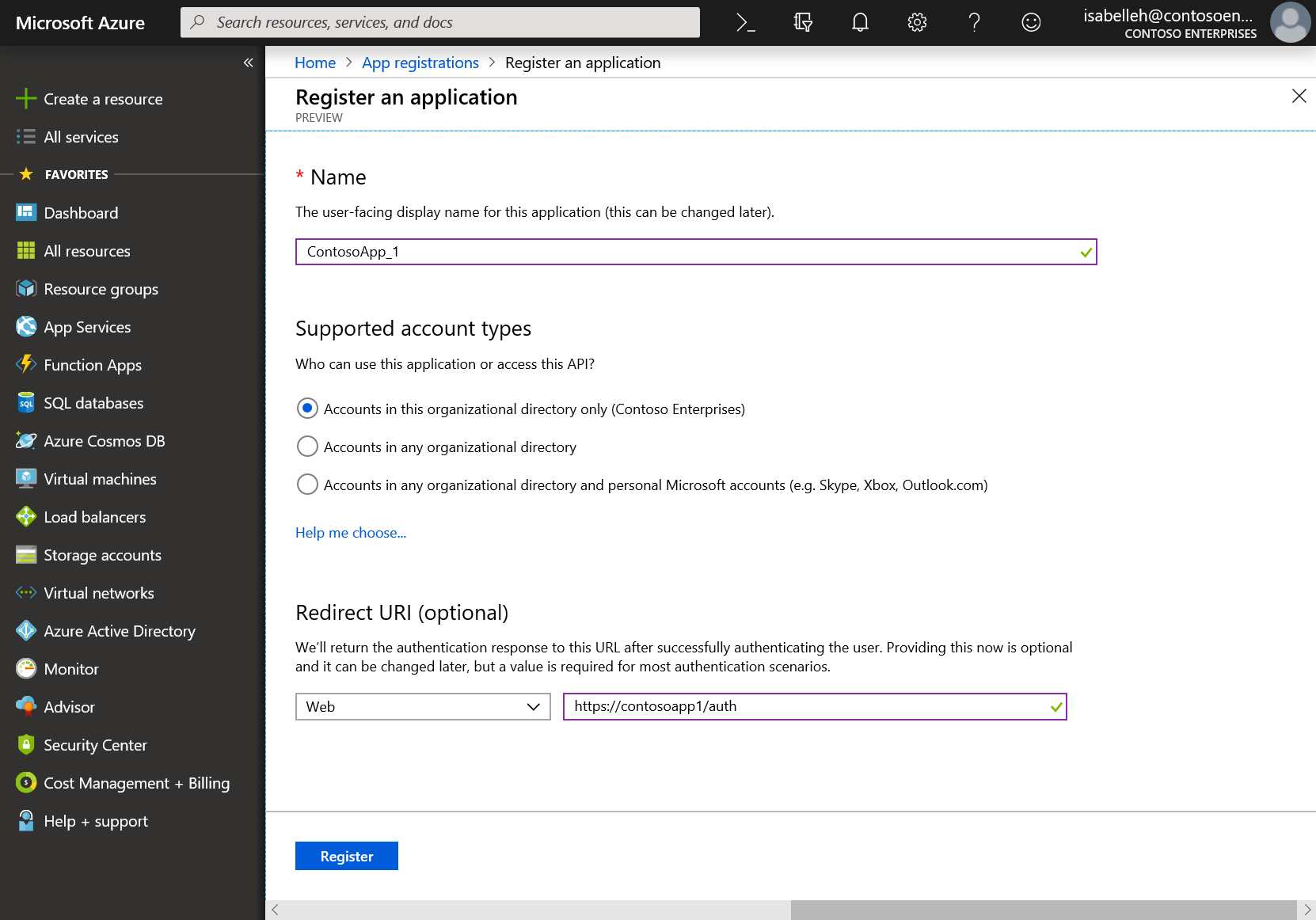Sannvottun
Á við um þessi Dynamics 365-forrit:
Human Resources
Þessi grein veitir yfirlitsupplýsingar um hvernig eigi að auðkenna Microsoft Dynamics 365 Human Resources forritunarviðmót gagnaforrits (API).
Yfirlit
Gögn API fyrir Human Resources er innleiðing OData. Fyrir frekari upplýsingar, sjá Open Data Protocol (OData).
Forritið þitt verður að staðfesta sem viðurkenndur kallari áður en API mun þjónusta beiðnir úr forritinu.
Undirstöðuatriði
Til að kalla í gagnaforritið verður forritið að fá aðgangsmerki frá Microsoft kennivettvangi. Aðgangstáknið inniheldur upplýsingar um forritið þitt og leyfið sem það þarf til að hringja í úrræði í Human Resources.
Aðgangsmerki
Aðgangstákn sem gefin eru út af Microsoft auðkenningarpallinum eru base64-kóðuð JavaScript Object Notation (JSON) Web Tokens (JWTs). Þau innihalda upplýsingar (fullyrðingar) sem gögnaskil API (og önnur forritaskil á vefnum sem eru tryggð af Microsoft kennivettvangi) nota til að staðfesta kallara og ganga úr skugga um að kallari hafi réttar heimildir til að framkvæma aðgerðina sem hann óskar eftir. Meðan á símtölum stendur geturðu meðhöndlað aðgangsmerki sem ógegnsætt. Þú ættir alltaf að senda aðgangsmerki yfir örugga rás, svo sem Transport Layer Security (TLS) og Hypertext Transfer Protocol Secure (HTTPS).
Hér er dæmi um aðgangsmerki sem er gefið út af Microsoft kennivettvangi.
EwAoA8l6BAAU7p9QDpi/D7xJLwsTgCg3TskyTaQAAXu71AU9f4aS4rOK5xoO/SU5HZKSXtCsDe0Pj7uSc5Ug008qTI+a9M1tBeKoTs7tHzhJNSKgk7pm5e8d3oGWXX5shyOG3cKSqgfwuNDnmmPDNDivwmi9kmKqWIC9OQRf8InpYXH7NdUYNwN+jljffvNTewdZz42VPrvqoMH7hSxiG7A1h8leOv4F3Ek/oeJX6U8nnL9nJ5pHLVuPWD0aNnTPTJD8Y4oQTp5zLhDIIfaJCaGcQperULVF7K6yX8MhHxIBwek418rKIp11om0SWBXOYSGOM0rNNN59qNiKwLNK+MPUf7ObcRBN5I5vg8jB7IMoz66jrNmT2uiWCyI8MmYDZgAACPoaZ9REyqke+AE1/x1ZX0w7OamUexKF8YGZiw+cDpT/BP1GsONnwI4a8M7HsBtDgZPRd6/Hfqlq3HE2xLuhYX8bAc1MUr0gP9KuH6HDQNlIV4KaRZWxyRo1wmKHOF5G5wTHrtxg8tnXylMc1PKOtaXIU4JJZ1l4x/7FwhPmg9M86PBPWr5zwUj2CVXC7wWlL/6M89Mlh8yXESMO3AIuAmEMKjqauPrgi9hAdI2oqnLZWCRL9gcHBida1y0DTXQhcwMv1ORrk65VFHtVgYAegrxu3NDoJiDyVaPZxDwTYRGjPII3va8GALAMVy5xou2ikzRvJjW7Gm3XoaqJCTCExN4m5i/Dqc81Gr4uT7OaeypYTUjnwCh7aMhsOTDJehefzjXhlkn//2eik+NivKx/BTJBEdT6MR97Wh/ns/VcK7QTmbjwbU2cwLngT7Ylq+uzhx54R9JMaSLhnw+/nIrcVkG77Hi3neShKeZmnl5DC9PuwIbtNvVge3Q+V0ws2zsL3z7ndz4tTMYFdvR/XbrnbEErTDLWrV6Lc3JHQMs0bYUyTBg5dThwCiuZ1evaT6BlMMLuSCVxdBGzXTBcvGwihFzZbyNoX+52DS5x+RbIEvd6KWOpQ6Ni+1GAawHDdNUiQTQFXRxLSHfc9fh7hE4qcD7PqHGsykYj7A0XqHCjbKKgWSkcAg==
Til að kalla í gagnaforritið festirðu aðgangstáknið sem handhafa auðkenni við heimildarhaus í HTTP beiðninni þinni. Eftirfarandi er dæmi.
HTTP/1.1
Authorization: Bearer EwAoA8l6BAAU ... 7PqHGsykYj7A0XqHCjbKKgWSkcAg==
Host: https://{cluster}.hr.talent.dynamics.com
GET https://{cluster}.hr.talent.dynamics.com/namespaces/{namespace_guid}/data/JobTypes
Skráðu nýtt forrit með Azure-gáttinni
Skráðu þig inn á Microsoft Azure gáttina með vinnu- eða skólareikningi eða persónulegum Microsoft-reikningi.
Ef reikningurinn þinn veitir þér aðgang að fleiri en einum leigjanda skaltu velja reikninginn þinn í efra hægra horninu og stilla vefgáttina á þann Microsoft Entra leiganda sem þú vilt.
Í vinstri glugganum velurðu Microsoft Entra ID þjónustuna og velur síðan App skráningar > Nýskráning.
Þegar Skrá umsókn síðan birtist skaltu slá inn skráningarupplýsingar umsóknarinnar:
Nafn: Sláðu inn þýðingarmikið nafn forrits sem verður sýnt notendum forritsins.
Studdar reikningsgerðir: Veldu tegundir reikninga sem forritið þitt ætti að styðja.
Studdar reikningsgerðir Lýsing Reikningar í þessari skipulagaskrá eingöngu Veldu þennan valkost ef þú ert að byggja upp atvinnugreinaforrit. Þessi valkostur er ekki tiltækur nema þú sért að skrá forritið í möppu. Þessi valkostur er varpað á Microsoft Entra aðeins einn leigjanda.
Þessi valkostur er sjálfgefinn valkostur nema þú sért að skrá forritið utan möppu. Í því tilviki er sjálfgefinn valkostur Microsoft Entra fjölleigjandi og persónulegur Microsoft reikningur.
Reikningar í þessari skipulagaskrá Veldu þennan valkost til að miða á alla viðskiptavini fyrirtækja og mennta. Þessi valkostur er varpað á Microsoft Entra aðeins fjölleigjanda.
Ef þú skráðir appið sem Microsoft Entra aðeins einn leigjanda geturðu notað Auðkenningarblaðið til að uppfæra það í Microsoft Entra aðeins fjölleigjandi og svo aftur í Microsoft Entra aðeins einn leigjanda.
Reikningar í hvaða skipulagsskrá og persónulegum Microsoft reikningum Veldu þennan valkost til að miða á breiðasta hóp viðskiptavina. Þessi valkostur er varpað á Microsoft Entra fjölleigjenda og persónulega Microsoft reikninga.
Ef þú skráðir forritið sem Microsoft Entra fjölleigjenda og persónulega Microsoft reikninga geturðu ekki breytt þessari stillingu í notendaviðmótinu (UI). Í staðinn verður þú að nota ritstjóra forritsins til að breyta studdum tegundum reikninga.
Tilvísunarvefslóð (valfrjálst) – Veldu tegund forrits sem þú ert að byggja: vefur eða Opinber viðskiptavinur ( farsími og skjáborð). Sláðu síðan inn beina URI (eða svara URL) fyrir forritið.
- Fyrir vefforrit, gefðu grunnslóð forritsins. Til dæmis gæti
http://localhost:31544verið vefslóð vefforrits sem keyrir á þinni staðbundnu vél. Notendur nota síðan þessa slóð til að skrá sig inn á forrit á vefbiðlara. - Fyrir opinber biðlaraforrit, gefðu upp URI sem Microsoft Entra notar til að skila táknsvörum. Sláðu inn gildi sem er sérstakt fyrir forritið þitt, eins og
myapp://auth.
Til að sjá tiltekin dæmi fyrir vefforrit eða innfædd forrit, sjáðu skyndiræsingarnar í Microsoft auðkennisvettvangi (áður Microsoft Entra ID forritarar).
- Fyrir vefforrit, gefðu grunnslóð forritsins. Til dæmis gæti
Undir API heimildir skaltu velja Bæta við heimild. Síðan, á APIs sem fyrirtækið mitt notar flipann, leitarðu að Dynamics 365 Human Resources og bætir við user_impersonation leyfi fyrir appinu þínu. Auðkenni umsóknar um Human Resources er f9be0c49-aa22-4ec6-911a-c5da515226ff. Notaðu þetta auðkenni til að tryggja að þú hafir valið rétt forrit.
Veldu Skrá.
Microsoft Entra úthlutar forritinu þínu einstöku auðkenni (client ID) og fer með þig á Yfirlit síðuna fyrir forritið þitt. Til að bæta við fleiri möguleikum í forritið þitt geturðu valið aðra stillingarvalkosti, svo sem valkosti fyrir vörumerki og fyrir skírteini og leyndarmál.
Sækir aðgangsmerki
Sérkenni þess hvernig þú sækir aðgangsmerki til að hringja í API fyrir mannauðsgögn fer eftir því hvaða tækni þú notar til að þróa viðskiptavinaforrit þitt. Til dæmis gætirðu verið að prófa með tóli þriðja aðila, þróa C# leikjatölvuforrit eða vefþjónustu eða byggja upp javascript/TypeScript biðlara.
Dæmi um C# biðlaraforrit:
using System;
using System.Net.Http;
using System.Threading.Tasks;
// requires appropriate NuGet package references in the project
using Microsoft.IdentityModel.Clients.ActiveDirectory;
namespace TalentODataPoC
{
class Program
{
// prereq: This client app must be registered in Microsoft Entra ID. The app must be
// registered as requiring permission to the Dynamics 365 for Talent API (with the Dynamics
// HCM Workload delegated permission).
static string clientId = "4fc703ef-672c-4e2c-813f-2f9d29d726db"; // This value should be obtained from Microsoft Entra and must match your registered app
static string talentNamespaceUri = "";
public static async Task CallTalentODataService()
{
// authority URI
UriBuilder uri = new UriBuilder("https://login.microsoftonline.com/common");
AuthenticationContext authenticationContext = new AuthenticationContext(uri.ToString());
// request token for the resource we want to access (Human Resources). This will authenticate
// the user and return an access token containing claims for the authenticated user.
var authResult = await authenticationContext.AcquireTokenAsync(
"http://hr.talent.dynamics.com", /*Talent app id or resource URI*/
clientId, /*registered client app id*/
new Uri("https://localhost"), /*redirect URI, as registered in your Microsoft Entra app*/
new PlatformParameters(PromptBehavior.SelectAccount));
// create the authorization header, which needs to be passed in the Header of the HTTP Requests to Talent
string authHeader = authResult.CreateAuthorizationHeader();
// HINT: paste the JWT into https://jwt.ms to decode and view it
Console.Write("authHeader: ");
Console.WriteLine(authHeader);
Console.WriteLine();
HttpClient client = new HttpClient();
client.DefaultRequestHeaders.Add("Authorization", authHeader);
string s;
Console.Write("Talent Namespace URI: ");
Console.WriteLine(talentNamespaceUri);
Console.WriteLine();
// call the OData service to get JobType data from Talent
var resultOdata = await client.GetAsync(talentNamespaceUri + "data/JobTypes");
s = await resultOdata.Content.ReadAsStringAsync();
Console.WriteLine(s);
Console.WriteLine();
}
static void Main(string[] args)
{
Console.WriteLine();
// if the user passes in a single parameter, assume it is the namespaceUri for Talent
if (args.Length == 1)
{
talentNamespaceUri = args[0];
} else if (args.Length == 0)
{
Console.WriteLine("Enter Talent URL including namespace.");
Console.WriteLine("Example: https://aos-rts-sf-21454f9d830-prod-westus2.hr.talent.dynamics.com/namespaces/2328af1a-2d45-4c6a-99e3-12a4c3867dcf/");
Console.Write("> ");
talentNamespaceUri = Console.ReadLine();
if (!talentNamespaceUri.EndsWith("/"))
{
talentNamespaceUri = talentNamespaceUri + "/";
}
} else
{
Console.WriteLine("Unexpected Arguments");
System.Environment.Exit(1);
}
Task t = Program.CallTalentODataService();
t.Wait();
}
}
}
Þegar þú hefur sótt aðgangsmerki muntu fara framhjá tákninu í heimildarhausnum sem handhafatákn með hverri beiðni sem þú sendir til gagna API eins og lýst er hér að ofan.